Учимся защищать WordPress-сайты на случай неожиданной атаки вирусов. Сохраняем данные в бэкапах, чтобы после любой катастрофы быстро восстановиться и вернуться к работе. Копируем файлы вручную и используем для этого лучшие WordPress-плагины.
Что такое бэкап и зачем он нужен?
В переводе с английского слово backup означает «резервная копия». В мире IT она представляет собой архив, содержащий все файлы какой-либо системы.
Такой архив нужен на случай форс-мажора. Допустим, на ваш компьютер напал вирус, уничтоживший кучу документов и фото. Если у вас есть бэкап операционной системы, то вы запросто восстановите все утерянные данные. Или же вы решили переустановить систему, чтобы избавиться от мусора и накопившихся ошибок, но не хотите терять сохраненную информацию и тратить много времени на восстановление. В этом случае снова поможет бэкап.
Аналогичные архивы используются в бизнесе. Никто не хочет терять целый сайт или базу данных, поэтому опытные разработчики имеют полезную привычку регулярно делать копию всего веб-ресурса на внешний накопитель, в облачное хранилище или на личный жесткий диск (а лучше везде сразу).
Бэкап – это защита ваших файлов от технических сбоев, нападения злоумышленников и прочих вещей, вызывающих лишнюю головную боль.

В каком случае надо делать резервные копии?
Судя по тому, что эта функция есть практически в любой системе, нужно делать бэкапы всегда и везде. Бэкап Windows с несколькими сотнями любимых фотографий и важных документов, связанных с учебой. Бэкап Айфона с сотней приложений, которые неохота переустанавливать, и зашифрованными сообщениями, которые не синхронизируются через iCloud.
Но описанные выше варианты все же опциональны, а вот уж где 100% нужны резервные копии, так это на серверах. Данные с ваших iOS-устройств почти всегда находятся в облаке, а приложения несложно скачать заново. Если же на сайт нападет вирус или вы случайно затрете важную базу данных, то есть вероятность остаться без ресурса целиком. А это колоссальный труд и много потерянных денег.
Лично я не делаю бэкапы компьютера и смартфона вообще. Все, что мне нужно (а иногда даже не нужно) обязательно хранится в облаке. То, что нужно очень сильно, хранится в двух экземплярах в разных хранилищах. Этого хватает для комфортной жизни. Эти данные и так подтянутся, даже если я куплю новое устройство и просто войду под своей учетной записью. Но я ни к чему не призываю, просто акцентирую внимание на всеобщей «облачности» современных систем. Может, и вам бэкапы не нужны. Но серверов это точно не касается.
Как часто нужно делать бэкапы?
Чем чаще, тем лучше. Большинство хостеров создает копии ежедневно. Хранит их у себя по несколько недель, чтобы в любой момент можно было вернуть прежнюю версию сайта/приложения без каких-либо потерь.
Если делать бэкапы вручную, то надо ориентироваться на интенсивность разработки и другие обстоятельства. При ежедневном внесении изменений в свой проект стоит и бэкапы делать каждый день. В случае «отката» на прежнюю версию приложения/сайта будет меньше потерянных изменений, которые придется реализовывать заново.
А еще бэкапы нужно делать перед разовым внедрением большого количества новшеств на сайте. Допустим, вы подготовили масштабный редизайн с внедрением кучи новых функций, рефакторингом кода и новым бэкендом. Вы, конечно же, все протестировали много раз. Но что, если сработает закон Мерфи, и все, что вы сделали, окажется нерабочим после публикации? Резервная копия самых свежих данных под рукой не спасет кривое обновление, но вернет предыдущую (рабочую) версию ресурса и сэкономит кучу нервов.
Сколько бэкапов нужно создать, где их хранить и можно ли автоматизировать процесс их создания?
Все зависит от интенсивности разработки. Находитесь на активной стадии проектирования своего сайта и постоянно вносите какие-то коррективы? Делайте копии почаще и побольше. Неизвестно, в какой момент сломается та или иная функция, а вы этот факт упустите.

И ведь неизвестно, на какой итерации произошла «поломка». Вдруг последний бэкап ее не исправляет? А предпоследний? А двумя бэкапами ранее... Не стесняйтесь сохранять как можно больше (пока позволяет пространство на диске).
Хранить бэкапы можно в любом надежном месте. Хоть в облаке типа Dropbox, хоть у себя на флешке. Или на резервном сервере своего хостинг-провайдера (обычно хостеры делают это самостоятельно, ничего настраивать не нужно).
Процесс можно автоматизировать тремя путями.
- Создать скрипт, который будет регулярно исполняться, архивируя данные сайта на сторонний носитель.
- Если у вас WordPress-cайт, то скачать на него плагин для создания резервных копий.
- Довериться своему хостеру и отдать всю деятельность, связанную с бэкапами, ему на откуп.
Создаем резервную копию вручную
Бэкапы можно делать самостоятельно в любой момент. Для этого не нужны сторонние приложения и сервисы.
А еще этот способ можно автоматизировать, если написать скрипт, выполняющий создание бэкапа, и настроить его запуск через планировщик задач Cron.
Шаг 1. Сохраняем файлы сайта
Можно пойти двумя путями. Либо загрузить файлы через графический интерфейс хостинга, либо сделать это через командную строку (актуально для выделенных серверов).
Если вы хотите создать бэкап сайта, который находится на вирутальном хостинге, то вам понадобится FTP-клиент. Например Filezilla. Необходимо открыть параметры клиента, ввести там адрес для подключения к серверу и ввести пароль. После этого файлы сайта можно будет перенести на свой компьютер обычным перетягиванием или кнопкой «скопировать».
В командной строке (терминале) Linux надо действовать следующим образом:
- Открываем терминал и подключаемся к серверу по протоколу Secure Shell (SSH).
- Находясь в корневой директории, создаем архив с файлами сайта с помощью команды:
tar cf название архива.tar путь до директории, где хранится веб-ресурс
Архив будет сохранен в корневой папке системы. Извлечь его оттуда можно командой копирования файла на другой носитель.
Если вы являетесь клиентом хостинга Timeweb, то можно загрузить все нужные данные через файловый менеджер, встроенный в панель управления хостинга. Там для этого есть все необходимое. Корневая папка, архиватор и кнопка «Скачать».
Шаг 2. Сохраняем базу данных
Разобравшись с файлами, переходим к еще одной важной части сайта – базе данных. Чтобы дополнить и завершить резервную копию, нам нужен дамп БД. Его можно создать двумя путями. Через графический интерфейс и через командную строку.
В первом случае используется веб-интерфейс под названием phpMyAdmin. Это наиболее популярный механизм для взаимодействия с базами данных MySQL (и не только). Чтобы сделать дамп через эту утилиту, нужно:
- Открыть phpMyAdmin.
- Найти там список таблиц от нужной БД.
- Пролистать вниз всю страницу до пункта «Отметить все» и поставить напротив него галочку.
- Затем надо выбрать опцию «Экспорт» в выпадающем списке, расположенном справа от кнопки «Отметить все».
- Указываем формат файла для экспорт SQL.
- Затем нажимаем на кнопку «Вперед».
После этого дамп памяти окажется на жестком диске вашего компьютера.
Чтобы создать дамп через командную строку, делаем следующее:
- Открываем терминал и подключаемся к серверу по протоколу Secure Shell.
- Вводим в консоль команду:
mysql - u имя пользователя название базы данных - p пароль от базы данных > название файла для дампа
Дамп надо сохранить в корневую директорию, как и другие резервные копии, создаваемые таким образом.
Создаем резервную копию средствами хостинг-провайдера
Некоторые хостеры предоставляют своим клиентам возможность создавать неограниченное количество резервных копий сайта через встроенную панель управления без использования сторонних сервисов или приложений.
В Timeweb это работает следующим образом:
- Нужно открыть панель управления хостингом.
- Перейти в раздел «Резервные копии», который находится в меню слева.
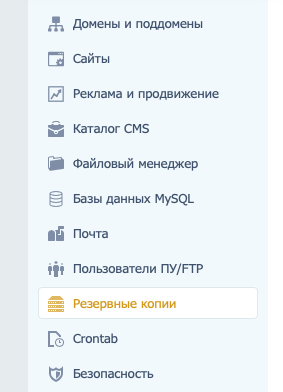
- Нажать на кнопку «Создать резервную копию».
- Дождаться окончания процедуры.
Также копии на хостинге Timeweb регулярно создаются в автоматическом режиме. Все они доступны в специальном разделе панели управления и «живут» там в течение 30 дней.
Бэкап можно вытащить с сервера, сохранив в облачном хранилище или на жестком диске. Для этого в меню управления резервными копиями есть отдельная кнопка «Скачать» (можно загружать копию целиком или отдельные ее компоненты).
Создаем резервную копию автоматически с помощью плагинов
Многие вебмастера, работающие с WordPress, озабочены проблемой резервного копирования. Это важная составляющая поддержания сайта в рабочем состоянии и защиты его от технических сбоев.
Так как это общая проблема, были созданы сторонние плагины для резервного копирования WP. Они хороши тем, что автоматизируют процесс. Не приходится руками собирать все компоненты сайта и искать, куда бы их сохранить. Расширение для WP все сделает без вашей помощи. К тому же оно будет создавать резервные копии с заданной регулярностью, поэтому у вас всегда будет под рукой актуальная версия сайта на случай сбоя или атаки хакеров.
6 лучших плагинов для создания бэкапов на WordPress
WordPress-расширений для создания бэкапов хватает. Не так, чтобы заблудиться можно было, но выбрать есть из чего. Я с выбором помогу. Расскажу о шести дополнениях, которые пользуются спросом среди вебмастеров и успели себя зарекомендовать.
UpdraftPlus
Популярнейшее расширение для создания бэкапов WordPress-сайтов. Оно используется на 2 млн веб-ресурсов, и эта цифра продолжает расти. Все благодаря большому количеству функций, доступных в бесплатной версии плагина.
UpdraftPlus позволяет сохранить полную копию ресурса, а потом выгрузить ее на локальный диск или в облачное хранилище. Поддерживаются сервисы Dropbox, Google Drive, Amazon S3, Rackspace. Также можно отправить резервную копию ресурса по почте или передать ее по протоколам FTP и SFTP.
При необходимости в UpdraftPlus можно настроить расписание создания бэкапов, чтобы резервные копии автоматически генерировались и сохранялись в выбранное облачное хранилище или передавались по FTP на личный сервер. Все элементы управления плагином расположены в административной панели WordPress.
Скачать UpdraftPlus (базовая версия распространяется бесплатно, но есть UpdraftPremium за ~5100 рублей)
Backup Buddy
Премиальная система резервного копирования данных для сайтов на базе WordPress. Она установлена на 500 000 веб-ресурсов. Плагин полюбился вебмастерам по всему миру за высокую надежность и удобную систему планирования.
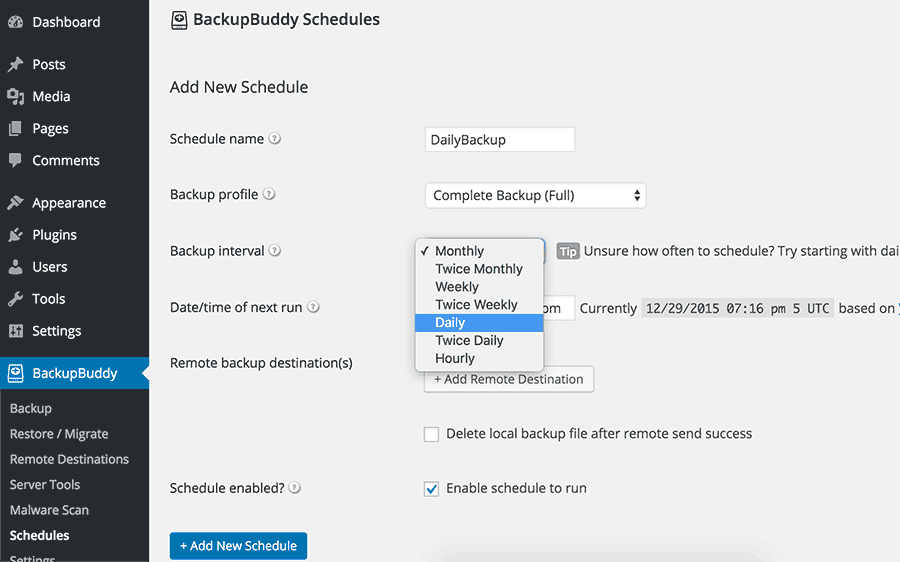
В Backup Buddy удобно автоматизировать копирование данных. Например, настроить ежедневное, еженедельное и даже ежемесячное копирование.
В качестве хранилища можно выбрать фирменный облачный сервис Stash (от создателей самого дополнения), облака Dropbox или Amazon S3, собственный жесткий диск или другой сервер (можно автоматизировать передачу архивов с данными по протоколу FTP).
Главное преимущество (и большая редкость в наше-то время) Backup Buddy – разовая оплата. На сервис не нужно подписываться. Просто платите за доступ к дополнению единожды и пользуетесь им столько, сколько нужно. Правда, количество сайтов ограничено, и это указано в описании той версии расширения, которую вы покупаете.
Вдобавок к функции копирования пользователь получает доступ к облаку Stash и утилите iThemes Sync для управления несколькими WordPress-сайтами через одну панель.
Скачать Backup Buddy (~5900 рублей за один сайт)
BlogVault
Нетипичный, но востребованный сервис для создания резервных копий WordPress-сайтов. Хорош тем, что это именно сервис, а не плагин в классическом понимании. Процесс копирования и сохранения данных происходит параллельно на серверах разработчиков BlogVault, то есть независимо от резервируемого ресурса. Это позволяет снять какую-либо нагрузку с вашего сервера.
Также можно настроить автоматическое ежедневное копирование данных или делать его вручную неограниченное количество раз. Чтобы сократить нагрузку на сервер и уменьшить объем копируемых данных, создатели BlogVault разработали систему инкрементальных бэкапов. Она копирует только измененную информацию, игнорируя ту, что уже есть в предыдущих резервных копиях.
Данные в BlogVault хранятся на протяжении 90 дней. Вкупе с вышеописанными функциями звучит впечатляюще.
Скачать BlogVault (~6000 рублей в год за лицензию для одного сайта)
VaultPress (Jetpack Backup)
Знаменитый и весьма востребованный менеджер резервных копий, разработанный одним из сооснователей компании WordPress.
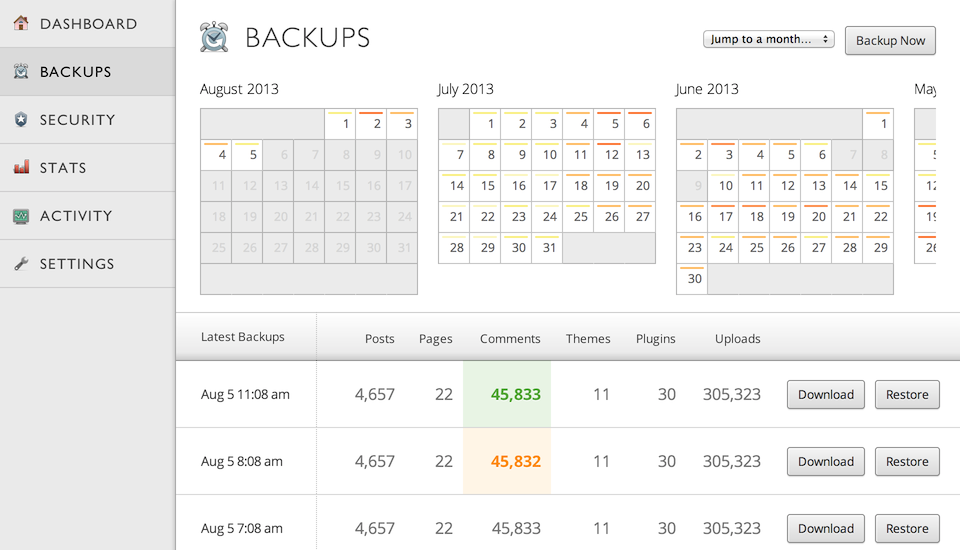
Изначально это дополнение распространялось как отдельный продукт. Сейчас оно входит в состав подписки на JetPack (это базовый набор инструментов, упрощающих работу с WordPress и ускоряющих внедрение в него необходимых функций). Поэтому придется платить за создание бэкапов ежемесячно, хоть и с преимуществами в виде других возможностей, включенных в JetPack.
Главное преимущество плагина – отличная репутация разработчика. Правда, у VaultPress есть и ряд значимых недостатков. К примеру, подписку приходится оформлять для каждого сайта отдельно, поэтому резервное копирование с помощью этого расширения обходится дороговато. Также в базовой версии VaultPress хранит копию данных не больше месяца.
Скачать VaultPress (от ~220 рублей в месяц)
BackWPup
Почти ничем не отличается от Updraft Plus и других конкурентов. Позволяет на регулярной основе создавать бэкапы в популярных сервисах типа Dropbox, Amazon S3, Rackspace и прочих. Дает возможность отправлять резервные копии по почте или пересылать их через протокол FTP.
Сам плагин распространяется бесплатно и дает кучу возможностей без доплаты. Можно создавать неограниченное количество копий в любом из доступных хранилищ. Можно даже это дело автоматизировать.
В PRO-версии появляется возможность использовать в качестве хранилища диски Google Drive, OneDrive, Amazon Gracier и HiDrive. Также за деньги разработчики предоставляют доступ к дополнительному инструменту, который помогает быстро восстанавливать копии через приложение, а еще возможность шифровать данные, чтобы защитить содержимое бэкапов.
Скачать BackWPup (бесплатно)
Duplicator
Изначально у Duplicator было иное предназначение. Его создавали как программу, которая может переносить WordPress-ресурсы с одного сервера на другой без лишней суеты и траты времени на ручное копирование данных.
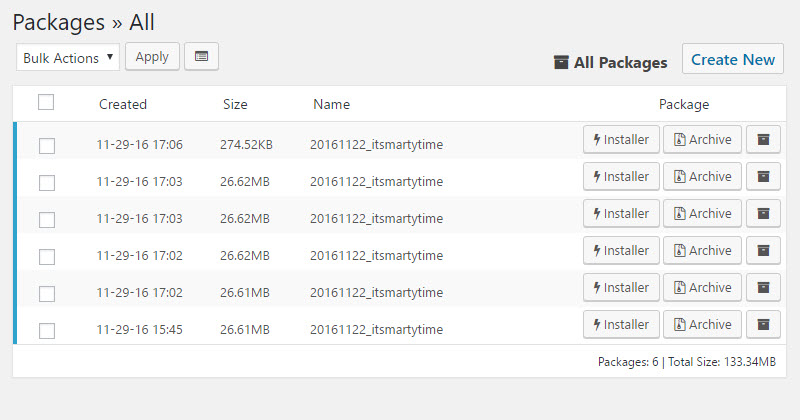
Логично, что функция клонирования, четко не привязанная к одной процедуре, быстро обросла новыми применениями. Многие пользователя начали делать бэкапы, используя Duplicator. И расширение быстро обрело популярность, ведь за него не нужно платить. Это единственное приложение в подборке, не требующее и копейки даже за дополнительные возможности.
Но есть и серьезный недостаток – отсутствие возможности настроить расписание. Все бэкапы через Duplicator создаются по требованию. Придется всегда об этом помнить и руками нажимать на соответствующую кнопку.
Скачать Duplicator (бесплатно)
Вместо заключения
На этом все. Теперь вы знаете, как защититься от неожиданной потери данных на WordPress-сайте. Используйте на своем сайте хотя бы один из них (а лучше несколько), когда-нибудь точно пригодится. Веб-разработка и администрирование бывают непредсказуемыми и нервными, если вдруг под рукой нет свежего бэкапа.





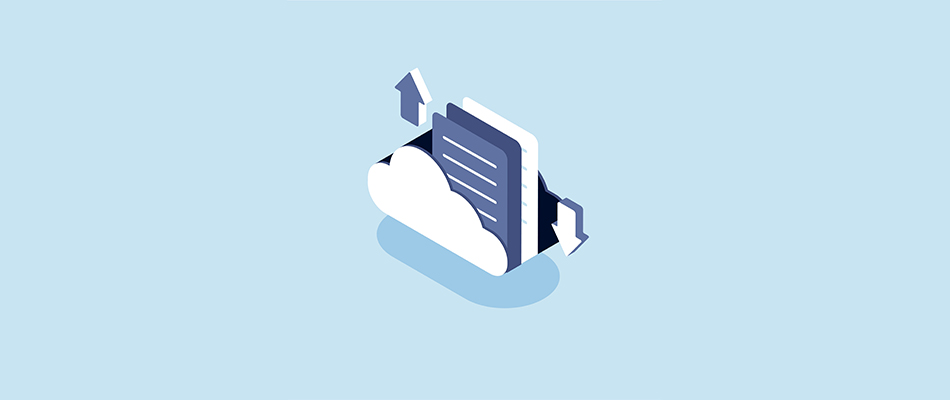

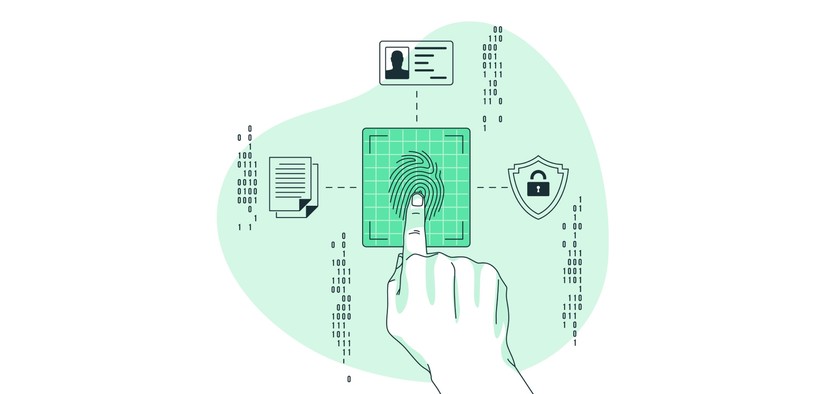
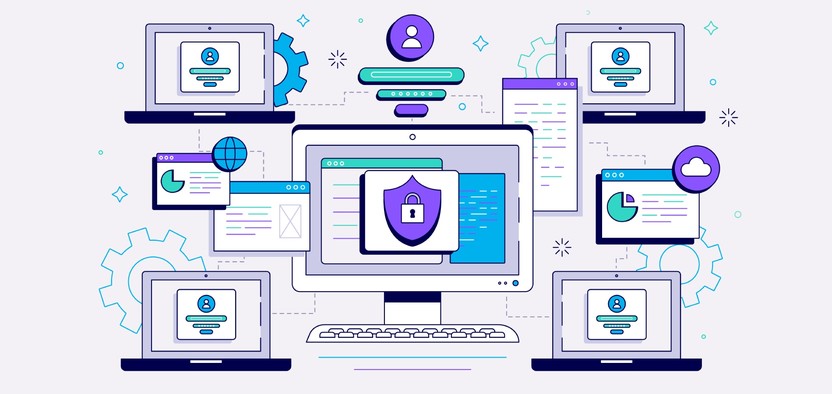
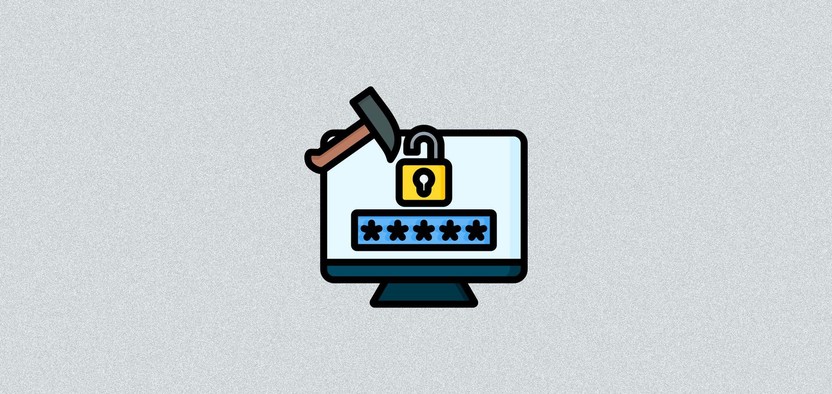

Комментарии